이제 대충 거의 완료되어 간다. 이제는 GUI 환경이 필요없으므로, 모니터 연결을 해제하고 remote 연결 후 CLI 환경에서 작업을 이어가자. 가장 먼저 vscode에서 접속해보자!
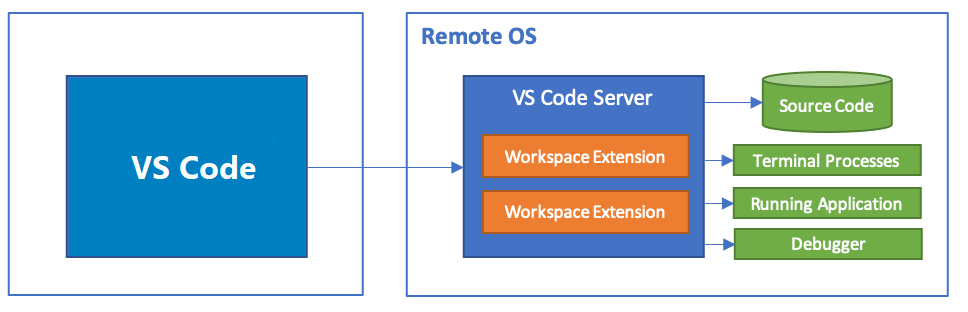
vscode remote explorer
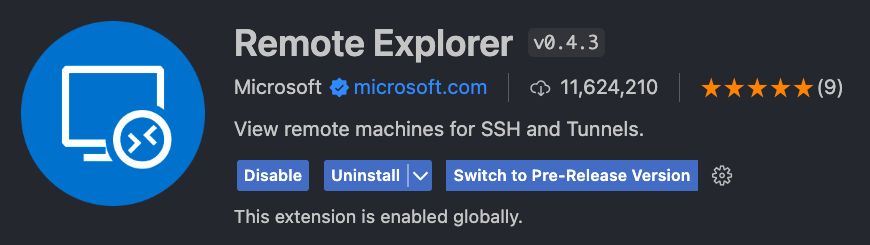
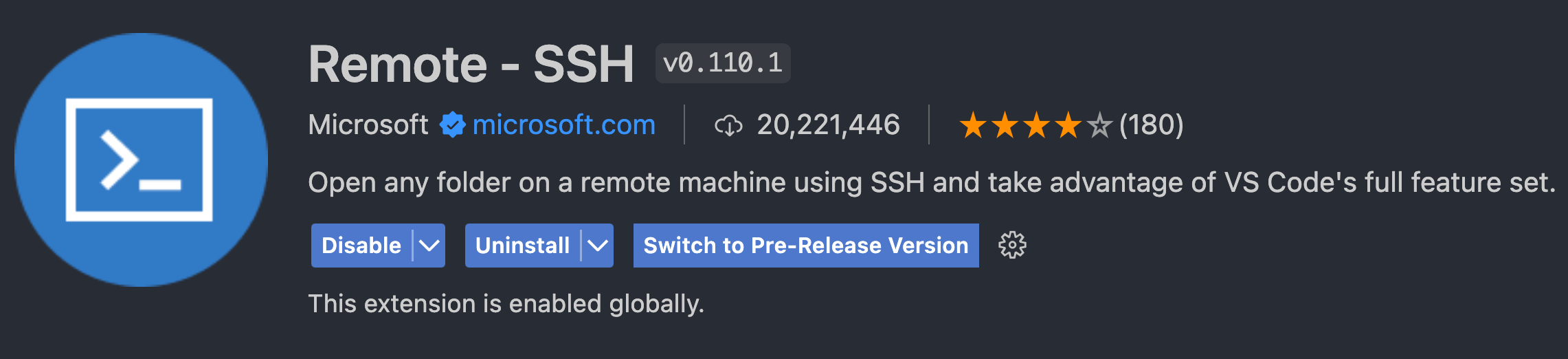
설치 ㄱㄱ
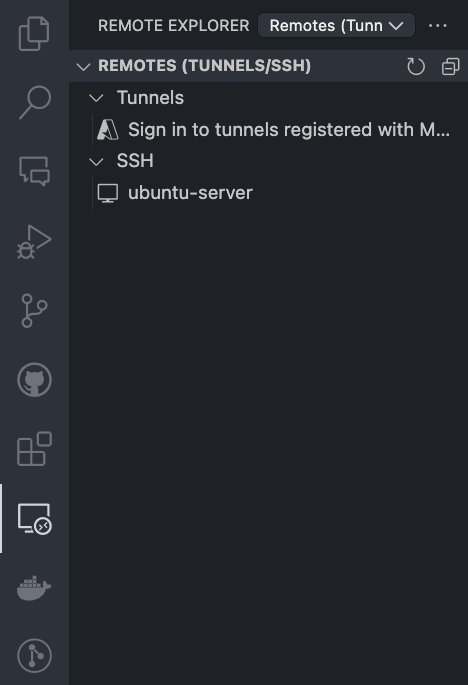
설치하고 익스텐션 메뉴로 들어가면 ssh탭에 이렇게 우리의 서버가 떠있을텐데, 이는 우리가 이전에 .ssh폴더에 이미 설정을 마쳐서 자동으로 뜨는것. 추가 설정을 원한다면

SSH 옆에 톱니바퀴를 누르고 /User/사용자명/.ssh/config로 이동해 설정해주면 된다.
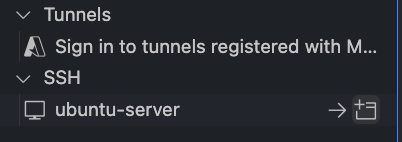
-> 버튼은 현재 띄워진 vscode의 경로를 바꿔서 접속, + 버튼은 새창에서 접속
접속 후 비번을 입력하면, vs code server를 설치 후
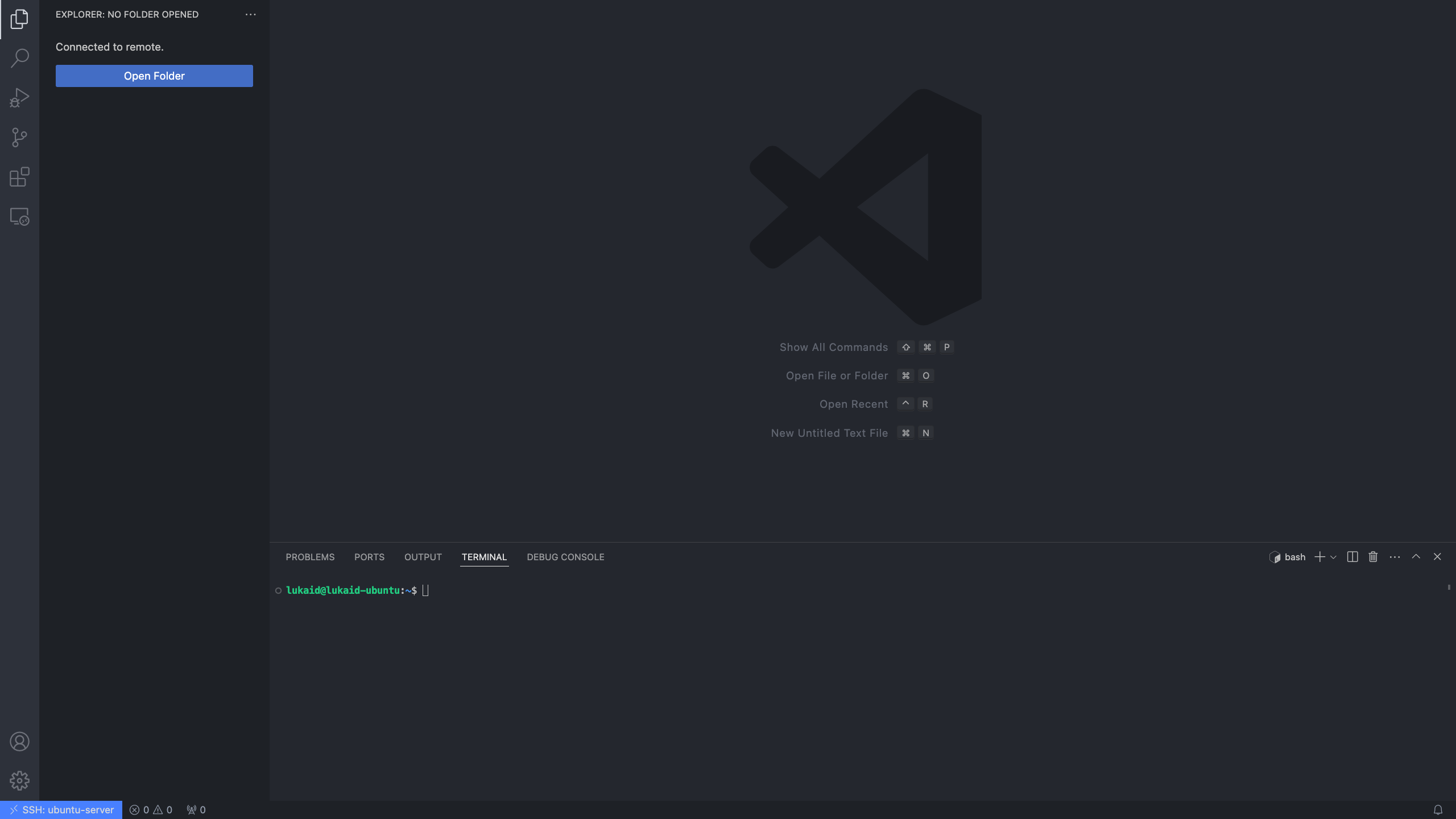
정상적으로 접속이 완료된다.
terminal setting
우선 터미널이 좀 보기 싫으니 몇가지 세팅을 해주자. 나는 항상 oh-my-zsh 과 powerlevel10k 그리고 zsh-autosuggestions 을 설정하여 사용한다.
1. oh-my-zsh
우선 현재 설치된 shell들을 확인해보면,
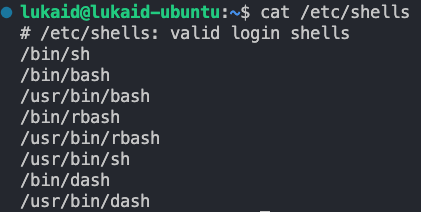
zsh은 없다. 설치 ㄱㄱ
sudo apt install zsh -y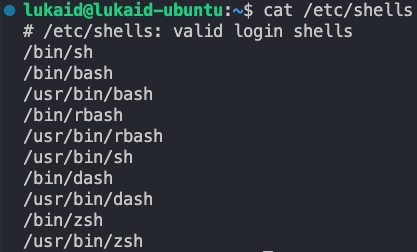
기본 셸을 zsh로 변경해보자!
chsh -s `which zsh` 이후 터미널을 완전히 닫았다가 재실행하면, zsh로 바뀌어있다.

이제 oh-my-zsh을 설치해보자.
curl을 사용하라고 하니 curl 먼저 설치
sudo apt install curl그 후 oh-my-zsh 설치
sh -c "$(curl -fsSL https://raw.githubusercontent.com/ohmyzsh/ohmyzsh/master/tools/install.sh)"
git이 없다... git 설치
sudo apt install git설치 후 oh-my-zsh을 다시 설치
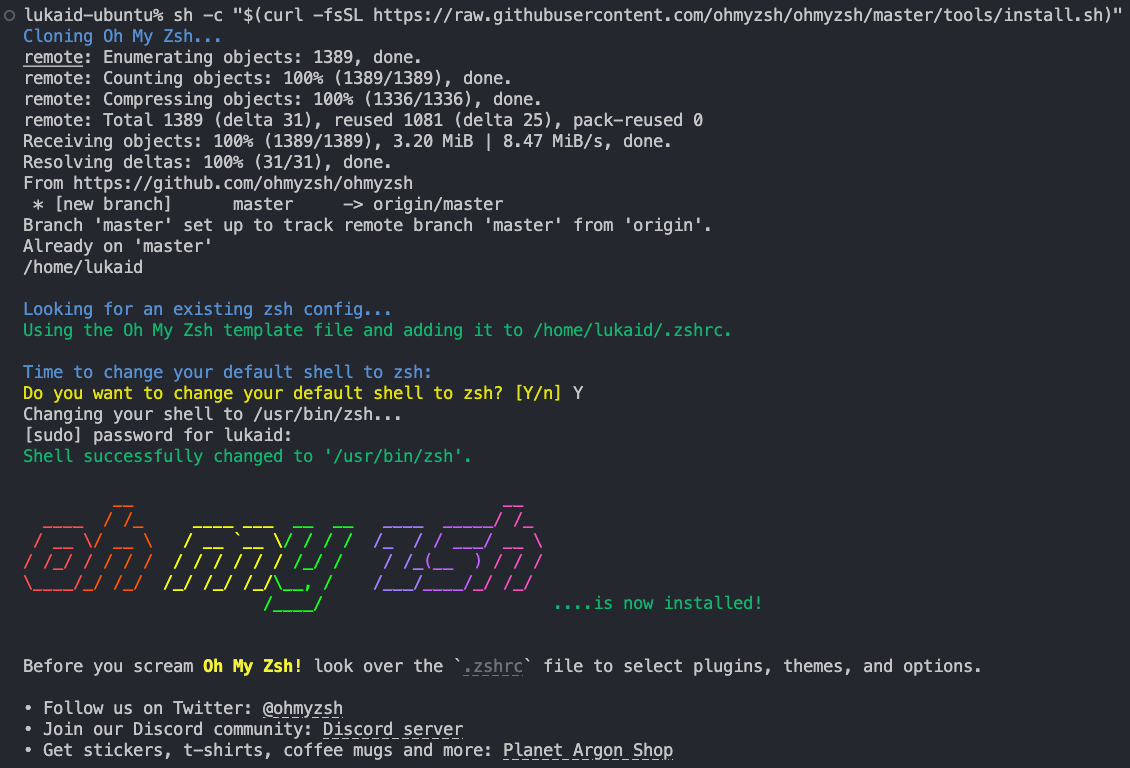
완료된 모습. 이미 많이 예뻐졌지만, powerlevel10k 테마를 설치해보자
2. powerlevel10k
설치 ㄱㄱ
git clone --depth=1 https://github.com/romkatv/powerlevel10k.git ${ZSH_CUSTOM:-$HOME/.oh-my-zsh/custom}/themes/powerlevel10k
이제 ~/.zshrc에서 설정을 바꿔주자. vi를 이용해도 좋지만 나는 vscode에서 수정하는 것을 선호한다.
~ 경로로 이동 후 vscode 오픈
cd ~
code ..zshrc파일 오픈
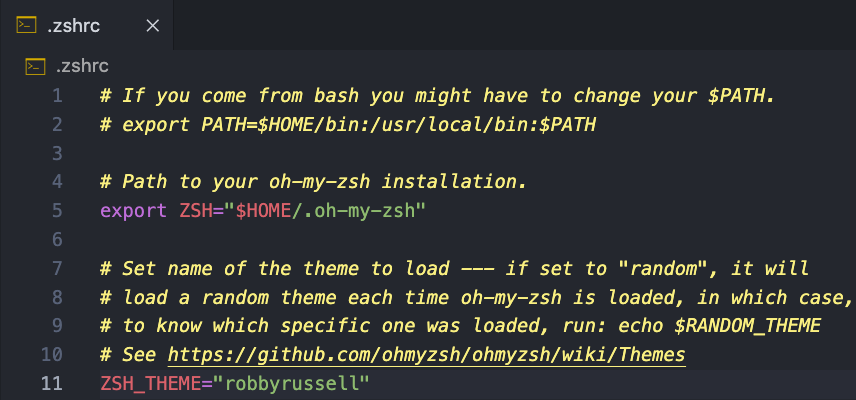
기본 테마는 robbyrussell
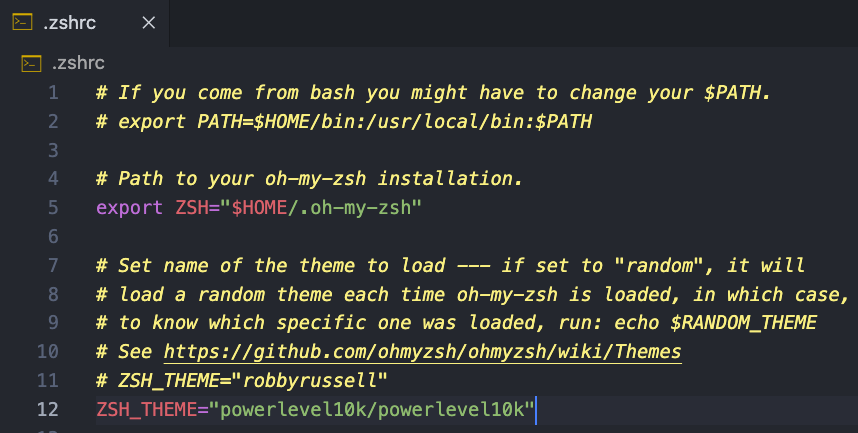
주석 처리 후 ZSH_THEME="powerlevel10k/powerlevel10k" 입력
그 후 터미널을 재실행하면,
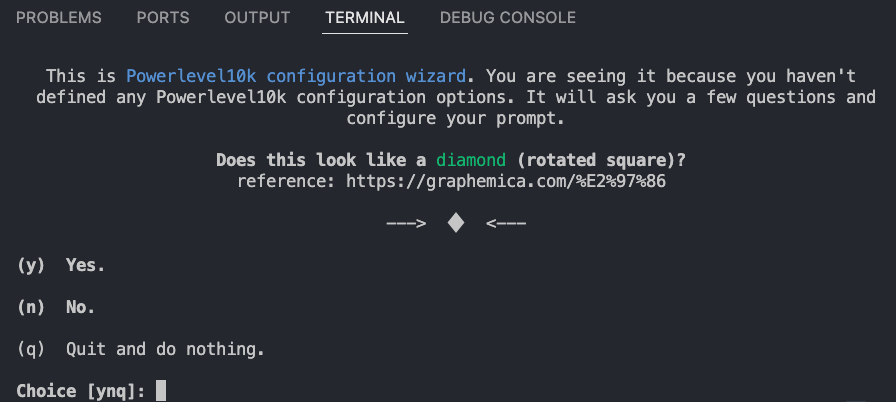
powerlevel10k 설정 절차가 시작된다. 본인 취향에 맞게 설정 ㄱㄱ
설정을 바꾸고 싶을땐 언제든지 p10k configure를 입력하여 바꿀 수 있다.
3. zsh-autosuggestions
zsh-autosuggestions은 내가 과거에 입력한 명령어를 바탕으로 명령어를 추천해준다. 상당히 유용하다.
설치 ㄱㄱ
git clone https://github.com/zsh-users/zsh-autosuggestions ${ZSH_CUSTOM:-~/.oh-my-zsh/custom}/plugins/zsh-autosuggestions마찬가지로 ~/.zshrc에서
plugins=(
# other plugins...
zsh-autosuggestions
)plugin 추가
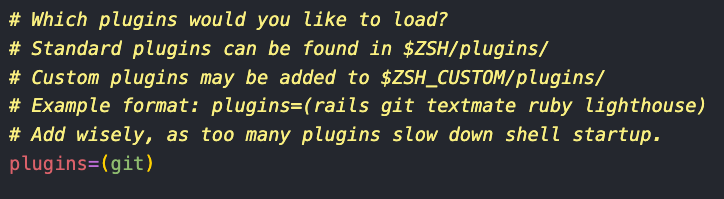
순정
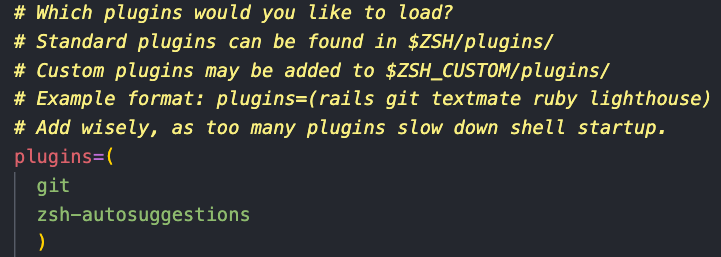
튜닝
마찬가지로 터미널을 완전히 껐다가 켜면,

내가 이전에 썼던 명령어를 음영으로 추천해주는 것을 알 수 있다.
화살표 -> 를 눌러서 추천한 명령어 전체를 입력하도록 할 수 있고, opt + ->로 띄워쓰기 단위로 하나씩 입력하도록 할 수 있다.
정리
여기까지 vscode에서 리모트 접속법과 zsh 커스텀 방법을 안내했다. 근데 진짜 팬소음이 커도 너무 크다... 이거부터 해결하지 못하면 pc를 부셔버려서 다음 포스팅이 없을지도 모르니, 다음 포스팅에선 얘의 소음을 좀 줄여보는 작업을 해보자...
